Fotobearbeitung und Bildbearbeitung muss nicht zwangsläufig mit viel Arbeit und Zeitaufwand verbunden sein. Ich nutzte deshalb auch bisher Cyberlink Photodirector 4 der wie ich schon in meinem Beitrag Cyberlink Photodirector 4 – Kostenlose Bildbearbeitung und Bildverwaltung schrieb, mir treue Dienste leistete. Nachdem ich nun auch den Ashampoo Photo Optimizer 6 gewonnen habe bei mobilethings.de muss ich sagen das die Bearbeitung von Fotos noch einfacher sein kann als mit Cyberlink Photodirector 4.Ich bin weder jemand der gut Fotos macht, noch das ich gerne eine Fotobearbeitung bzw. eine Bildbearbeitung nutze. Im Prinzip mach ich Fotos und sammle sie dann auf der Festplatte am Notebook und sichere sie zu dem auf der Linkstation unserem eigenen Server am Router! Ich sage von mir selber das ich mit Photoshop und Gimp einfach nicht umgehen kann. Wenn ich ein Foto besser bearbeitet haben wollte als das Cyberlink Photodirector 4 konnte, dann habe ich Leute die das besser können als ich einfach gefragt ob die das machen für mich. Punkt! So war es bisher.
Da ich nun Besitzer der Software Ashampoo Photo Optimizer 6 bin, hat sich dahingehend grundlegend was gändert. Vorweg, ich hatte die älteren Versionen vom Photo Optimizer 6 auch schon getestet und muss sagen das Programm hat mehr Funktionen bekommen und auch die Ergebnisse lassen sich jetzt sehen!
In meinen Augen sind Funktionen wie Kreative Werkzeuge also Bild altern, Bildüberlagern, Rahmen und Prägen nette Gimmicks bei Ashampoo Photo Optimizer 6. Die Grundfunktionen wie Rauschen entfernen, Rotieren/Spiegeln und Farbkorrektor einstellen beherrschen auch alle anderen alternativen Programme die sich im Bereich der Fotobearbeitung und Bildbearbeitung tummeln. Für meinen Teil sind Funktionen wie Zähne aufhellen, Rote Augen und Hautunreinheiten entfernen auch essentiell sowie die Stapelverarbeitung und die Ein-Klick-Optimierung für die Fotos, wenn ich das Programm zur Fotobearbeitung und Bildbearbeitung kaufen wollte.
Wenn es doch mal nötig war, nutze ich bisher für die Stapelverarbeitung und Optimierung von Bildern gerne PhotoFiltre Studio X mit mäßigem Erfolg ! Seit dem ich Ashampoo Photo Optimizer 6 besitze bin ich aber vor allem Fan von der Ein-Klick-Optimierung und Stapelverarbeitung im Programm. Das sind die Funktionen die wirklich sehr gut arbeiten.

Das ist ein älteres Beispiel Foto von mir im Ashampoo Photo Optimizer 6. Auf das Bild ruhig mal drauf drücken dann wird es größer und du erkennst die Unterschiede zwischen Original und Optimiert besser.
Ich bin der Meinung das Foto sagt mehr als 1000 Worte! Das Foto habe ich mit der Ein-Klick-Optimierung bearbeitet, wobei bearbeiten kann ich es nicht nennen, weil es nur ein Klick war. Sicher ist mit den vielen Funktionen die das Programm selber bietet noch viel mehr raus zuholen aus dem Foto. Stelle dir mal vor wenn ich alle Bilder so in einem Rutsch mit der Stapelverarbeitung im Programm bearbeiten kann wie einfach das wäre? Genau diese Funktion bietet so Ashampoo Photo Optimizer 6 und das ist eigentlich das was ich benötige!
Das obige Bild hatte ich mit meiner Finepix HS20 EXR gemacht. Auf den Bildern ist gelegentlich ein leichter Schleier, der sich mit dem Programm sehr gut entfernen lässt. Fotos die ich mit externen Blitz gemacht hatte, haben einen gelegentlich einen leichten Rotstich der sich aber auch leicht beheben lässt, wenn ich die Fotos mit der Ein-Klick-Optimierung bearbeite.
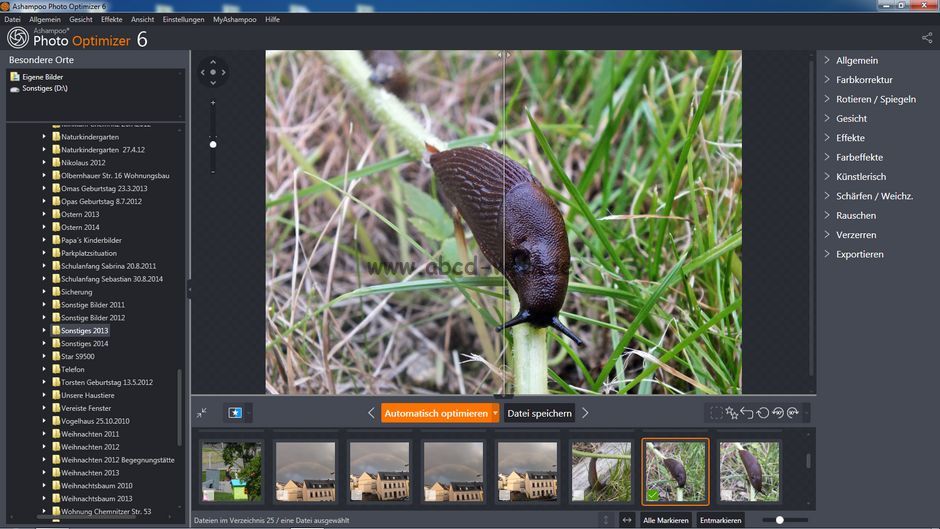
Die Oberfläche ist sehr aufgeräumt. Links im Programm lassen sich die Ordner auf der Festplatte nach Fotos durchsuchen. Rechts sind die Funktionen zur Fotobearbeitung und Bildbearbeitung. Unten kann du die Bilder sehen und gegebenenfalls alle markieren und dann alle samt optimieren. In der Mitte siehst du das ausgewählte Foto mit Vorher und Nachher also Optimierter Ansicht!
Fazit des Test vom Ashampoo Photo Optimizer 6
Den Ashampoo Photo Optimizer 6 hätte ich vermutlich niemals mehr ausprobiert, wenn ich es nicht gewonnen hätte, weil ich einfach nie Lust habe mich mit solchen Programmen herumzuschlagen. Für mich schon fast ein Glücksfall das ich das Programm nun besitze und so schnell einen ganzen Haufen an Fotos in einem Rutsch bearbeiten kann.
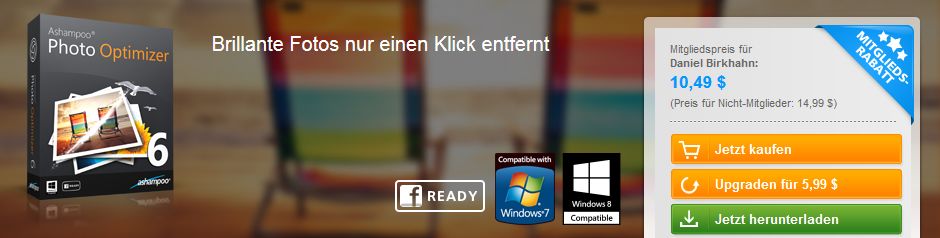
Für 15 Euro ist das Programm nicht teuer aber zu Zeiten von „Geiz ist geil“ wird wohl ohne Werbung sich ein solches Programm nur schwer verkaufen lassen bei den vielen kostenlosen Alternativen. Günstiger kommst du im übrigen an das Programm, wenn du schon Kunde bei Ashampoo bist. Für Kunden die eingeloggt sind wird das Programm in Dollar um genau zu sein mit 10,49 $ also etwas über 8 Euro angegeben. Eine Testversion vom Ashampoo Photo Optimizer 6 lässt sich im übrigen bei Ashampoo hier herunterladen welches ich nur empfehlen kann. Ich bin sehr froh das Programm gewonnen zu haben, denn die Fotos überzeugen mich nach der Bearbeitung voll und ganz .
Leave a comment